
Funciones de seguridad y emergencia del iPhone que debes utilizar
hace 3 meses
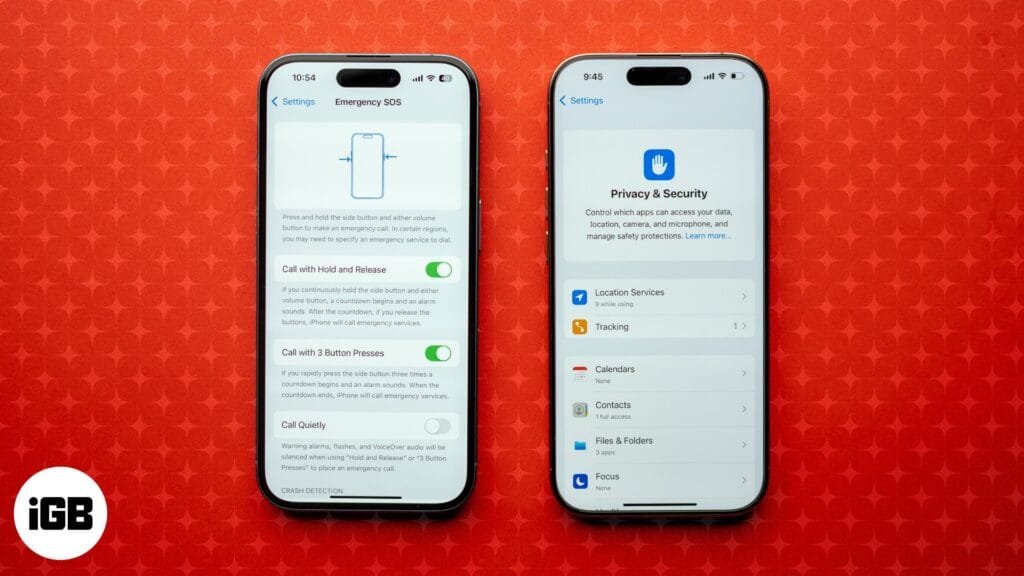
A medida que surgen más y más informes de fuga de datos con regularidad, evaluar su seguridad digital es más importante que nunca. Afortunadamente, si usa un iPhone, las diversas funciones de seguridad y emergencia disponibles a bordo garantizan que sus datos privados y confidenciales permanezcan seguros.
Sin embargo, si bien algunas de estas funciones vienen habilitadas automáticamente en el iPhone, hay bastantes que debes habilitar manualmente para mantener la privacidad y mantener tus datos seguros. Continúe leyendo para obtener un resumen rápido de todas estas funciones de seguridad y emergencia del iPhone.
- 1. Emergencia SOS
- 2. Identificación médica
- 3. Regístrese
- 4. Encuentra mi iPhone
- 5. Autenticación de dos factores (2FA) para ID de Apple
- 6. Detección de accidentes
- 7. Modo de bloqueo (para seguridad avanzada)
- 9. Permisos de la aplicación
- 10. Comprobación de seguridad (iOS 16 y posterior)
- 11. Protección de dispositivos robados
- 12. Configuración de privacidad y seguridad
1. Emergencia SOS
Durante una emergencia, el tiempo es muy crítico. Aquí es exactamente donde resulta útil la función Emergencia SOS del iPhone. La función está diseñada para permitirle comunicarse rápidamente con los servicios de emergencia y alertar a sus contactos de emergencia en caso de una emergencia. Y la mejor parte es que funciona incluso cuando no puedes desbloquear tu iPhone o navegar por las pantallas.
Para activar Emergencia SOS en su iPhone, simplemente mantenga presionado cualquiera de los botones de volumen y el Lado simultáneamente, luego deslícese hacia la derecha en el SOS de emergencia control deslizante que aparece. Alternativamente, puede configurar el SOS de emergencia para que se active presionando tres veces el botón lateral.
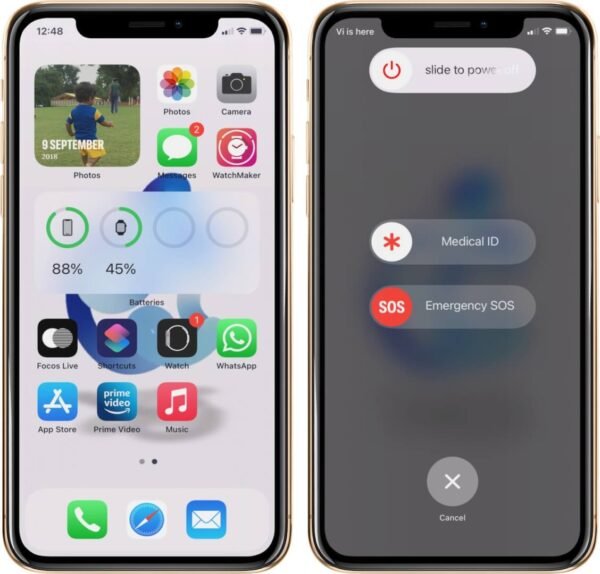
Una vez activada, la función llama automáticamente a los servicios de emergencia y a sus contactos de emergencia especificados y envía un mensaje con su ubicación actual tan pronto como finaliza la llamada para que puedan usarlo para localizarlo.
2. Identificación médica
Configurar una identificación médica en su iPhone puede salvarle la vida durante una emergencia médica. Proporciona a los socorristas toda la información de salud vital sobre usted para que puedan evaluar mejor su situación y ofrecer la atención médica adecuada.
Por ejemplo, digamos que no puede comunicarse durante una emergencia. Tener una identificación médica le brindará acceso rápido a su información médica crítica, como alergias, afecciones médicas, medicamentos y contactos de emergencia, para que el personal de emergencia pueda revisar y recetar los medicamentos en consecuencia.
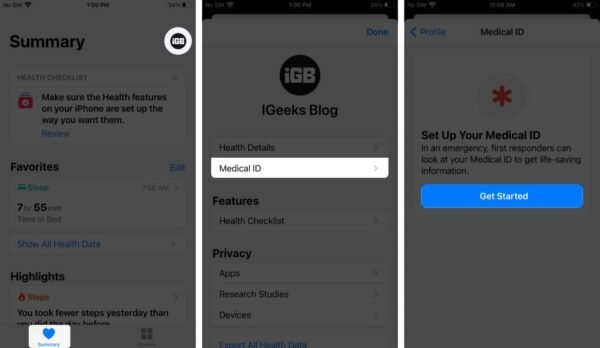
3. Regístrese
Es fácil olvidarse de informar a nuestros seres queridos cuando hemos llegado a nuestro destino. Pero gracias a la función Check In, que está disponible a partir de iOS 17, puedes notificar automáticamente a tus familiares o amigos cuando llegues de manera segura a un lugar para que puedan estar tranquilos.
Por otro lado, en los momentos en los que llega tarde o no se mueve, Check In enviará automáticamente la ubicación de su iPhone, la duración de la batería, la señal de red, la ubicación del último desbloqueo del iPhone y la eliminación del Apple Watch a sus contactos designados. Toda esta información permanece cifrada de extremo a extremo durante la transmisión.
Consulte nuestra guía detallada sobre el uso de la función Check-In en iPhone para obtener más información.
4. Encuentra mi iPhone
Find My es el servicio patentado de Apple que te ayuda a realizar un seguimiento de todos tus dispositivos Apple sin importar dónde se encuentren. Puede utilizar Find My para localizar su iPhone perdido o extraviado, marcarlo como perdido o borrar todos los datos de forma remota. Una vez que el servicio Find My localiza tu iPhone, puedes obtener indicaciones para llegar a él mediante la navegación paso a paso o forzar a tu iPhone a emitir un sonido para poder localizarlo fácilmente.
Eso sí, Find My sólo será útil si lo activaste en tu iPhone antes de que se perdiera o se extraviara. Por lo tanto, habilitar el seguimiento Buscar mi en su iPhone es lo primero que debe hacer al configurar un nuevo iPhone.
5. Autenticación de dos factores (2FA) para ID de Apple
El ID de Apple (Cuenta Apple) es el corazón y el alma del ecosistema Apple. Como tal, es primordial mantenerlo protegido con autenticación de dos factores (2FA). Esto se debe a que el acceso no autorizado a su cuenta de Apple puede causar estragos en su almacenamiento de iCloud, permitiendo que alguien elimine el bloqueo de activación de sus dispositivos Apple o incluso cambie la contraseña por completo.
Con 2FA habilitado, Apple enviará un código al número de teléfono confiable y a otros dispositivos Apple en los que haya iniciado sesión con la misma ID de Apple cada vez que intente iniciar sesión en su cuenta en un nuevo dispositivo o web. Para poder iniciar sesión, debe ingresar su contraseña y el código 2FA de 6 dígitos enviado a otro dispositivo o número de teléfono conectado.
Es fácil configurar la autenticación de dos factores para su ID de Apple y puede hacerlo yendo a Ajustes → Cuenta de Apple → Inicio de sesión y seguridad → Autenticación de dos factores.
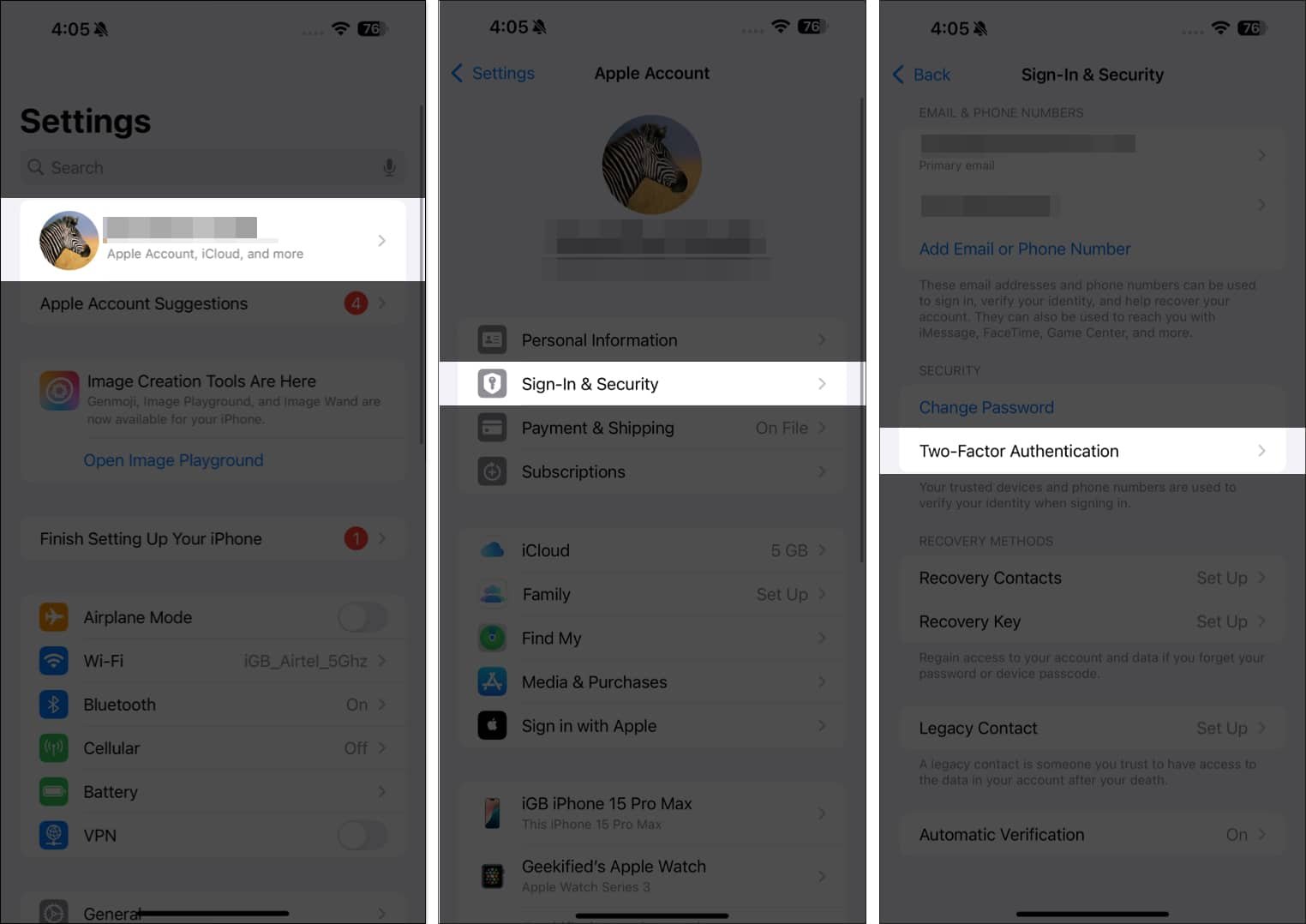
6. Detección de accidentes
La detección de accidentes es, con diferencia, la mejor función de emergencia que Apple ha introducido en mucho tiempo. Si bien necesita configurar manualmente otras funciones de seguridad y emergencia en su iPhone, la detección de accidentes viene habilitada automáticamente en el iPhone 14 y modelos posteriores. Lamentablemente, solo está disponible en modelos seleccionados de iPhone y Apple Watch.
La detección de accidentes en su iPhone y Apple Watch se activa automáticamente cuando el iPhone detecta un accidente automovilístico grave, hace sonar una alarma y muestra una alerta en la pantalla de su iPhone. Luego, el iPhone muestra el control deslizante de emergencia que puede usar para comunicarse con los servicios de emergencia o con sus contactos de emergencia.
Puede descartar la alerta o utilizar el control deslizante para pedir ayuda. Sin embargo, si no responde a la alerta dentro de los 20 segundos, el iPhone automáticamente piensa que su condición es grave y llama a los servicios de emergencia.
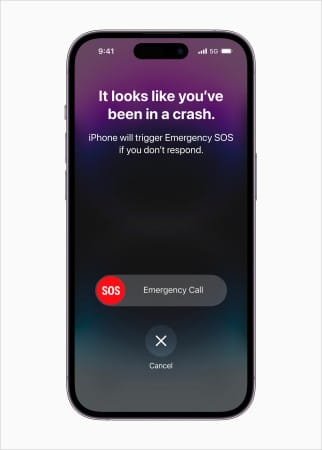
7. Modo de bloqueo (para seguridad avanzada)
Agregado con iOS 16, el modo de bloqueo en el iPhone está diseñado para proteger a un conjunto específico de usuarios que son susceptibles a amenazas digitales sofisticadas, como las de grupos NSO o software espía mercenario, debido a quiénes son o qué hacen.
Cuando está habilitado, el modo de bloqueo restringe varias aplicaciones y funciones del sistema en su iPhone que, de otro modo, podrían poner en riesgo su seguridad digital. Sin embargo, Apple le permite excluir sitios web en Safari si son necesarios para usted, mientras que ciertas aplicaciones y funciones, como Mensajes, navegación web, FaceTime, Fotos y más, permanecen con una funcionalidad limitada.
Para habilitar el modo LockDown en su iPhone, vaya a Ajustes → Privacidad y seguridad → Modo de bloqueo y toque Activar el modo de bloqueo.
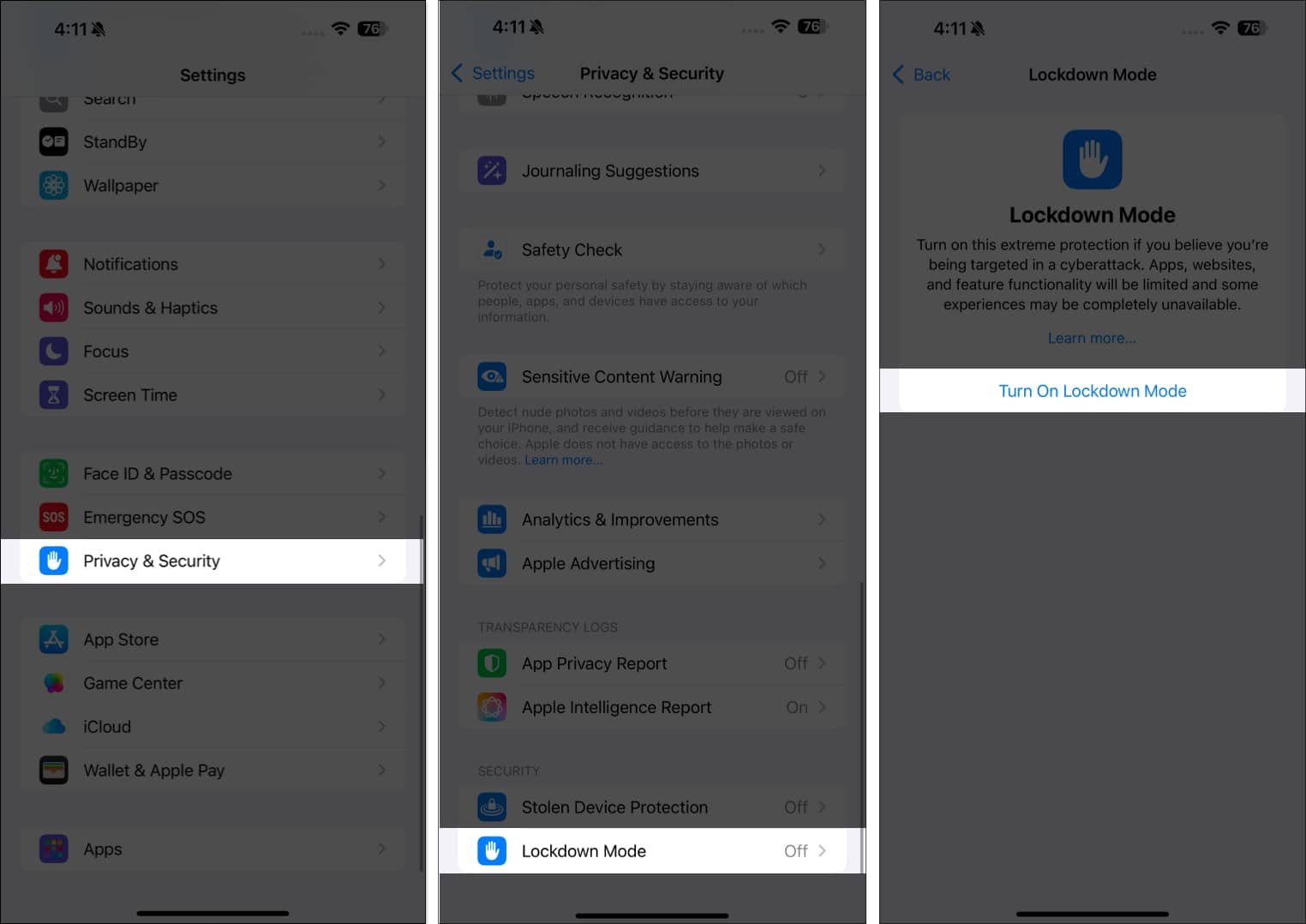
A estas alturas quizás ya sepas lo importante que es tener un contacto de emergencia en tu iPhone. Su contacto de emergencia es la persona a la que llama su iPhone en caso de emergencia para notificarle sobre su situación. Es diferente de los servicios de emergencia, a los que su iPhone llama automáticamente para buscar ayuda profesional en caso de emergencia.
Para agregar un contacto de emergencia en su iPhone, abra el Contactos aplicación, seleccione un contacto y toque Agregar al contacto de emergencia.
Además de tener a tu pareja, amigos o familiares como contactos de emergencia, también puedes compartir la ubicación de tu iPhone con contactos de confianza para que siempre sepan tu paradero. Esto es particularmente útil para los padres que desean realizar un seguimiento de la ubicación de sus hijos.
Para compartir su ubicación en el iPhone, abra encontrar mive al Gente pestaña y toque Empezar a compartir ubicación.
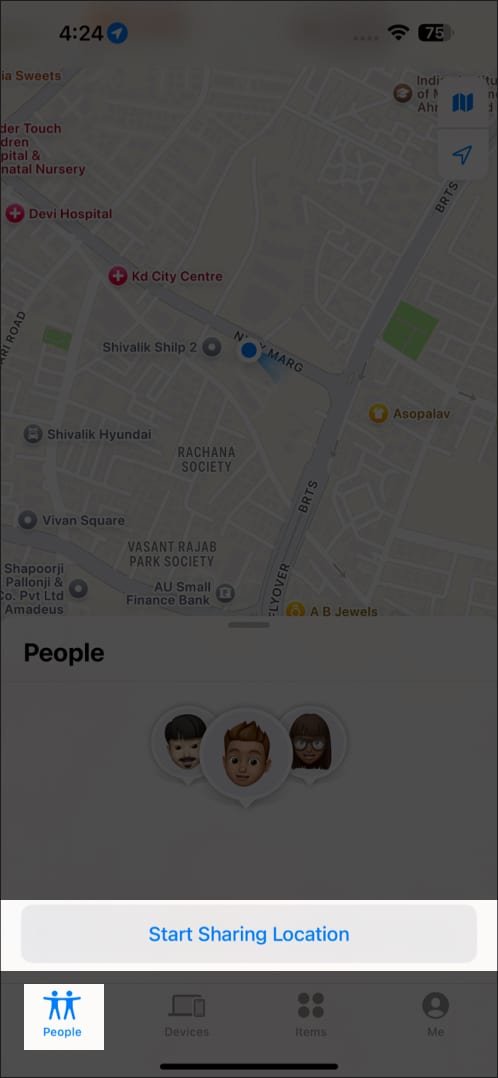
9. Permisos de la aplicación
Si bien es necesario otorgar permisos para acceder a sus datos a las aplicaciones para que la aplicación funcione a plena capacidad, Apple le permite controlar cómo las aplicaciones de su iPhone acceden a sus datos personales.
Para revisar los permisos de las aplicaciones en su iPhone, vaya a Ajustes → Aplicaciones y seleccione la aplicación que desea revisar. Luego, cambie los interruptores para habilitar o deshabilitar permisos como Ubicación, Cámara, Micrófono, Contactosy más, según sea necesario. Alternativamente, dirígete a Privacidad y seguridad configuraciones para ver y administrar permisos de aplicaciones por categoría.
Al revisar periódicamente estos permisos, puede asegurarse de que las aplicaciones de su iPhone solo tengan acceso a los datos con los que se sienta cómodo compartiendo y limitar el uso indebido de las aplicaciones.
10. Comprobación de seguridad (iOS 16 y posterior)
Safety Check en su iPhone es una función que lo protege contra amenazas domésticas. Deshabilita el uso compartido de ubicación de Find My Network, restablece los permisos de privacidad del sistema, restringe el acceso a mensajes y FaceTime y cierra sesión en su cuenta de iCloud, entre otras cosas. Además, también le permite realizar una auditoría de privacidad y verificar quién puede ver qué información y cambiar su código de acceso y contraseña para su ID de Apple, y más.
Safety Check ofrece una opción adicional llamada Reinicio de emergencia. Su uso retira inmediatamente el permiso a cualquier persona, aplicación o dato para acceder a los datos de su iPhone. Puedes usar esto si temes que tu iPhone haya sido pirateado o que tu seguridad esté en peligro.
Si está más preocupado por su privacidad, puede utilizar aplicaciones de seguridad para su iPhone.
11. Protección de dispositivos robados
Si bien no hay forma de desbloquear su iPhone sin conocer el código de acceso, muchos informes sugieren que hay incidentes en los que el ladrón de alguna manera obtiene el código de acceso del iPhone y le realiza cambios sensibles. Para combatir este problema, Apple agregó la Protección de dispositivo robado a su iPhone.
Stolen Device Protection agrega una capa adicional de seguridad cuando está habilitada, evitando que alguien cambie información confidencial en su iPhone. No importa si el ladrón tiene su contraseña, aún deberá autenticarse con Face ID o Touch ID para acceder o modificar sus datos privados.
Activar la protección de dispositivos robados es fácil. Ir a Ajustes → Privacidad y seguridad y activar Protección de dispositivos robados.
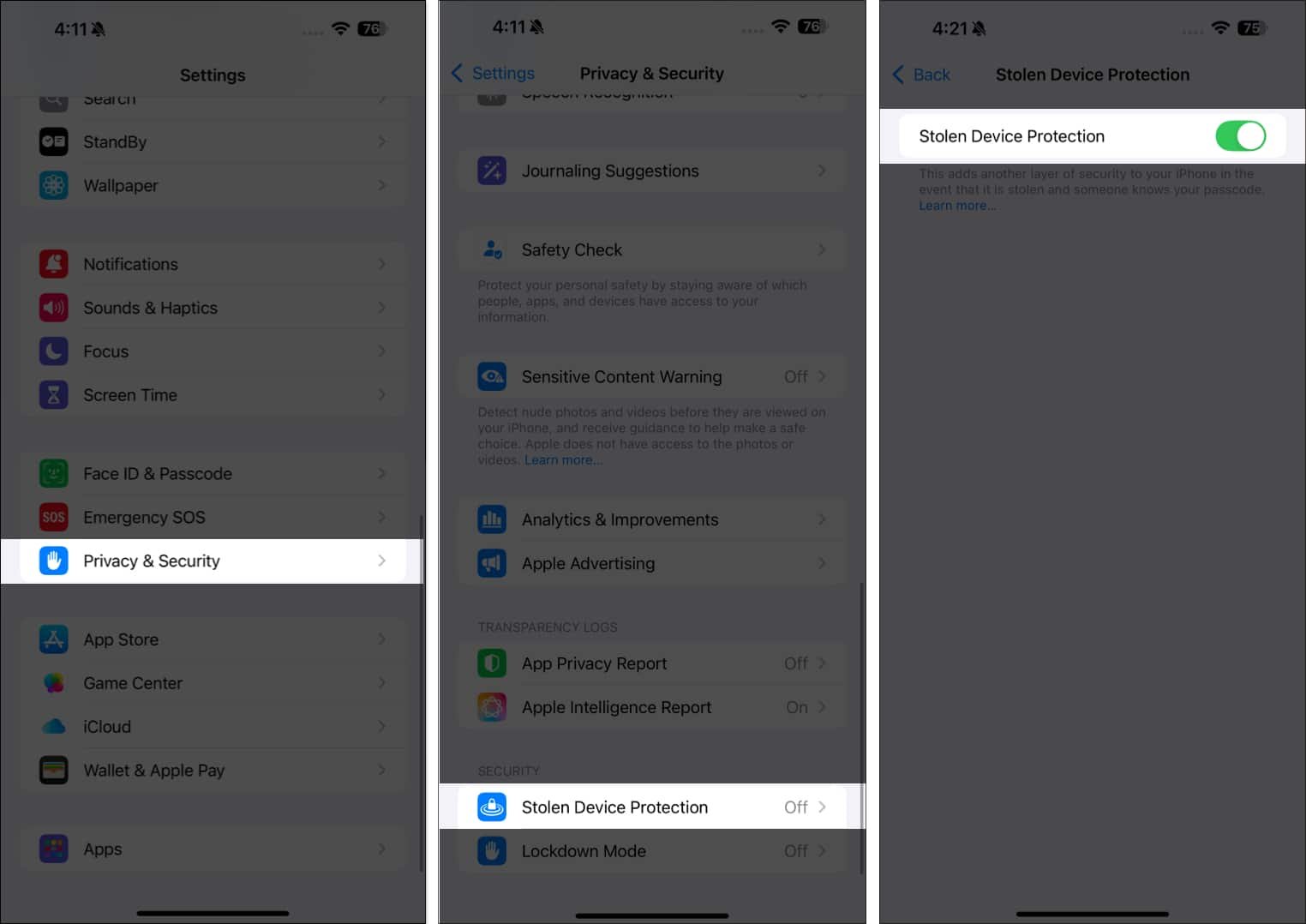
12. Configuración de privacidad y seguridad
Cada característica que hemos discutido hasta ahora lo llevará un paso hacia la seguridad digital en su iPhone. Sin embargo, existen ciertas configuraciones de privacidad y seguridad además de los permisos de las aplicaciones que debes revisar periódicamente para mantener tus datos personales seguros y privados.
Estos incluyen Protección de privacidad del correo, Informes de privacidad de aplicaciones, acceso de hardware y servicios a aplicaciones, seguimiento entre aplicaciones y Publicidad de Apple. Puede acceder a ellos en el menú de configuración de Privacidad y seguridad y realizar los cambios necesarios según sea necesario.
Seguridad digital mejorada...
Usar las configuraciones de seguridad y emergencia anteriores es una excelente manera de proteger sus datos y obtener asistencia rápida en situaciones críticas.
Recuerde, si bien es posible que ya esté utilizando muchas de las funciones de seguridad de iOS, tener cuidado al realizar acciones triviales como conectar su iPhone a redes Wi-Fi públicas o enchufar su iPhone a estaciones de carga públicas también será de gran ayuda para garantizar la privacidad. y seguridad de tus datos en el iPhone.
Comparte esta publicación con tus seres queridos para que ellos también puedan utilizar estas funciones y estén tranquilos.
Explora más…
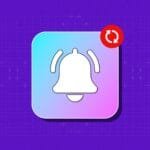 Cómo cambiar el sonido de notificación predeterminado de tu iPhone
Cómo cambiar el sonido de notificación predeterminado de tu iPhone Cómo configurar respuestas rápidas personalizadas para llamadas entrantes en iPhone
Cómo configurar respuestas rápidas personalizadas para llamadas entrantes en iPhone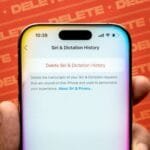 Cómo borrar el historial de Siri en cualquier dispositivo Apple
Cómo borrar el historial de Siri en cualquier dispositivo Apple Cómo usar Check In en iPhone para notificar a tus amigos de tu llegada
Cómo usar Check In en iPhone para notificar a tus amigos de tu llegada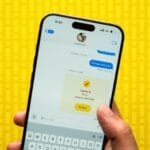 Cómo arreglar iOS 17/18 Check In no funciona en iPhone
Cómo arreglar iOS 17/18 Check In no funciona en iPhone





Deja una respuesta